Win10游戏任务栏消失问题解决策略
在使用Windows 10操作系统进行游戏时,可能会遇到任务栏消失的问题。这种情况可能会影响用户的游戏体验和正常使用。本文将介绍几种解决Win10游戏任务栏消失问题的方法,帮助用户恢复任务栏的正常显示。
1. 重启电脑
有时候,任务栏消失可能是由于系统暂时性的故障引起的。在这种情况下,最简单的解决办法就是重启电脑。通过按下电源键,然后选择“重新启动”,等待电脑重新启动后,看看任务栏是否恢复正常显示。
2. 检查任务栏设置
如果重启电脑后任务栏仍然没有显示,可以检查一下任务栏的设置。在任务栏上右键点击,选择“任务栏设置”,然后检查以下设置:
- 确保“自动隐藏任务栏”选项没有被勾选。如果已勾选,请取消勾选。
- 确保“使用小图标”选项没有被勾选。如果已勾选,请取消勾选。
- 确保“任务栏位置”设置为“底部”,如果不是,请更改为“底部”。
调整这些设置后,任务栏应该可以恢复正常显示。
3. 重置任务栏
如果上述方法都无法解决问题,可以尝试重置任务栏。以下是重置任务栏的步骤:
- 打开“命令提示符”,可以通过在搜索框中输入“cmd”然后右键点击“命令提示符”,选择“以管理员身份运行”。
- 在命令提示符窗口中输入以下命令,然后按回车键:
taskkill /f /im explorer.exe
- 等待命令执行完毕后,再次输入以下命令并按回车键:
start explorer
这将重新启动Windows资源管理器,任务栏应该会重新显示。
4. 更新或回滚显卡驱动程序
有时候,显卡驱动程序的问题也可能导致任务栏消失。尝试更新或回滚显卡驱动程序,看看是否能够解决问题。以下是更新或回滚显卡驱动程序的步骤:
- 右键点击“开始”按钮,选择“设备管理器”。
- 在设备管理器中找到“显示适配器”,然后展开。
- 右键点击显卡设备,选择“更新驱动程序”或“回滚驱动程序”。
- 按照提示进行操作,更新或回滚显卡驱动程序。
完成驱动程序更新或回滚后,重启电脑,看看任务栏是否恢复正常显示。
5. 执行系统还原
如果以上方法都无法解决问题,可以考虑执行系统还原。系统还原可以恢复电脑到之前的状态,可能会解决任务栏消失的问题。以下是执行系统还原的步骤:
- 打开“控制面板”,然后选择“系统和安全”。
- 点击“系统”,然后选择“系统保护”。
- 在系统属性窗口中,点击“系统还原”按钮。
- 按照提示选择一个还原点,然后执行系统还原。
请注意,系统还原可能会导致最近安装的程序和设置丢失,请在执行系统还原前做好相应的备份。
6. 联系技术支持
如果以上方法都无法解决问题,建议联系微软技术支持或寻求专业人士的帮助。他们可以提供更专业的解决方案,帮助您解决任务栏消失的问题。
通过以上方法,大多数Win10游戏任务栏消失的问题都可以得到解决。希望本文能够对您有所帮助。
版权声明
本文仅代表作者观点,不代表xx立场。
本文系作者授权xx发表,未经许可,不得转载。
 win教程之家
win教程之家



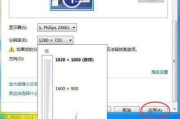
发表评论:
◎欢迎参与讨论,请在这里发表您的看法、交流您的观点。